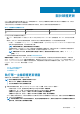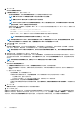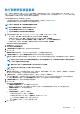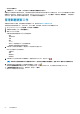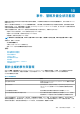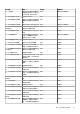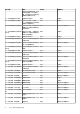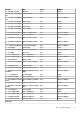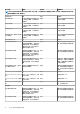Users Guide
關於韌體更新
OMIVV 裝置可讓您在受管理主機上執行 BIOS 和韌體更新工作。您可以在多個叢集或非叢集主機上執行並行韌體更新工作。您不能
在相同叢集的兩部主機上執行並行韌體更新。
下表列出您可以在不同部署模式中同時執行的韌體更新工作數量,而您可以排程任何數量的韌體更新工作:
表 24. 不同部署模式的韌體更新工作
小型部署模式 中型部署模式 大型部署模式
第 10 15
以下為您可以執行韌體更新的兩種方法:
• 單一 DUP — 藉由直接指向 DUP 位置 (CIFS 或 NFS 共用) 來執行 iDRAC、BIOS 或 LC 的韌體更新。單一 DUP 方法只能用於主機
層級。
• 儲存庫 — 執行 BIOS 和所有支援的韌體更新。這種方法可用於主機層級和叢集層級。以下是儲存庫的兩個位置:
• Dell 線上 — 此位置使用 Dell (ftp.dell.com) 的韌體更新儲存庫。OpenManage Integration for VMware vCenter 會從 Dell 儲
存庫下載所選取的韌體更新,並更新受管理的主機。
註: 如果網路需要代理,請根據網路設定啟用代理設定。
• 共用網路資料夾—您可以在 CIFS 或 NFS 網路共用中擁有韌體的本機儲存庫。此儲存庫可以是 Dell 定期推出的伺服器更新公
用程式 (SUU) 傾印,或是使用 DRM 的自訂儲存庫。此網路共用應該可由 OMIVV 存取。
註
: 如果您使用 CIFS 共用,儲存庫的密碼不能超過 31 個字元。請勿在密碼中使用下列字元,例如 @、&、%、'、"、,
(逗號)、<、>。
如需設定韌體更新儲存庫的相關資訊,請參閱設定韌體更新儲存庫。
韌體更新精靈會一律檢查 iDRAC、BIOS 和 Lifecycle Controller 的最低韌體層級,並嘗試將它們更新至所需的最低版本。如需有關
iDRAC、BIOS 和 Lifecycle Controller 的最低韌體層級資訊,請參閱 OpenManage Integration for VMware vCenter
相容性比較表
。一旦
iDRAC、Lifecycle Controller 和 BIOS 韌體版本符合最低要求,韌體更新程序便會允許所有韌體版本的更新,包括:iDRAC、Lifecycle
Controller、RAID、NIC/LOM、電源供應器、BIOS 等。
主題:
• 執行單一主機韌體更新精靈
• 執行韌體更新精靈叢集
• 管理韌體更新工作
執行單一主機韌體更新精靈
若要執行單一主機韌體更新,請執行下列步驟:
註
: 在進行韌體更新程序時,建議您不要刪除以下項目:
• 來自 vCenter 且韌體正在進行更新的主機。
• 正在進行韌體更新工作的主機連線設定檔。
1. 若要存取韌體更新精靈,請在 OpenManage Integration 中按一下主機,並執行下列其中一個動作:
• 以滑鼠右鍵按一下主機,選取所有 OpenManage Integration 動作 > 韌體更新。
• 在主機頁面中,按一下主機,然後選取所有 OpenManage Integration 動作 > 韌體更新。
• 在導覽窗格中選取主機,然後按一下摘要 > Dell EMC 主機資訊 > 執行韌體精靈。
• 在導覽窗格中選取主機,然後按一下監視 > Dell EMC 主機資訊 > 韌體 > 執行韌體精靈。
OMIVV 會檢查主機的相容性,以及相同叢集的任何主機中是否有任何其他韌體更新工作正在進行。驗證之後即會顯示韌體更新精
靈,而且您可以檢視歡迎頁面。
註
: 如果您從舊版的 OMIVV 升級為可用的版本,而且已經排程韌體更新工作,就可以在備份 OMIVV 資料庫並將其還原至可
用版本後,於相同主機上啟動韌體更新精靈。
9
關於韌體更新 61